Hat die Druckschaltfläche jemals den Bildschirm buchstäblich gedruckt (und wieder?)?

Die Computerlandschaft ist voll von Reststücken aus der Geschichte der Computerentwicklung. Heute werfen wir einen Blick auf den Druckbildschirm und beantworten die brennende Frage eines Lesers: Hat er jemals den Bildschirm tatsächlich gedruckt und wenn ja, kann er ihn noch einmal ausdrucken?
Lieber How-To Geek,
I ' Ich bin weit entfernt von einem Hardcore-Nerd oder Computerhistoriker, also hoffe ich, dass meine Frage nicht so doof wirkt. Auf meiner Computertastatur befindet sich ein Button mit der Bezeichnung PrtScr, der, wie ich es verstehe, für "Print Screen" steht. Wenn ich drücke, passiert nichts. Ich fragte einen kenntnisreicheren Freund und er sagte mir, dass Windows den Bildschirm in diesem Moment als Bilddatei kopiert und in die Zwischenablage gelegt hat, als ich den Druckbildschirm gedrückt habe. Sicher genug, wenn ich einen Bildeditor geöffnet habe und den Einfügebefehl verwendet habe, wurde der Desktop (wie es war, als ich den Knopf drückte) direkt in den Editor eingefügt.
Meine eigentliche Frage ist eher eine Kuriosität. Hat der Druckbildschirm den Bildschirm jemals buchstäblich auf einen physischen Drucker gedruckt? Weiter, ob es konnte oder nicht es den Bildschirm direkt an den Drucker drucken? Vielleicht ist es ein Wunsch eines faulen Mannes, aber jetzt, da ich weiß, kann ich den Bildschirm mit der Druckbild-Taste erfassen Ich möchte noch fauler sein und nur das drucken, was ich sehe, ohne das Einfügen zu unterbrechen oder den Druckdialog zu öffnen.
Mit freundlichen Grüßen,
PrtSc Curious
Gehen Sie den Gedanken, dass Ihre Frage doof ist. Wir lieben es wirklich, Fragen zu beantworten, genau wie die, die du hier gestellt hast; Neugierige Fragen über Computer, die um der Neugier willen gefragt wurden (mit vielleicht, wie Sie zugeben, eine Prise Faulheit dazu). Um Ihre Neugier sofort zu sättigen, hat ja der Druckbildschirm den Bildschirm tatsächlich gedruckt, und ja, Sie können die gleiche Funktion heute ausführen lassen.
Beginnend in den frühen 80er Jahren wurde der Druckbildschirm (normalerweise beschriftet, um darauf zu passen) der Schlüssel, wie PrtSc, PrtSccn oder so, erschien auf PCs und diente als wertvolle Verbindung zwischen der digitalen Welt des Bildschirms und der physischen Welt der Papierausdrucke.
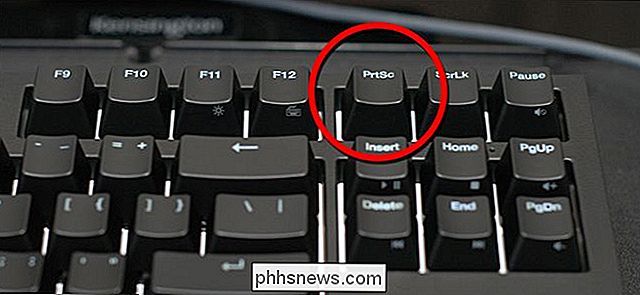
In Befehlszeilen-getriebenen Betriebssystemen Wie MS-DOS drückte die Druckbildschirmtaste den Textinhalt des aktuellen Bildschirms, der aus dem Speicherpuffer gezogen und an den Druckerport des Computers ausgegeben wurde.
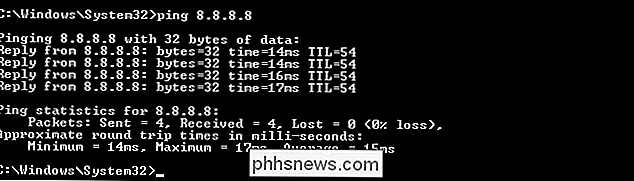
Die Verwendung der Druckbildschirmtaste in einer solchen Umgebung würde den Text übernehmen (siehe Screenshot oben), und senden Sie es direkt an den Computerdrucker.
Sie können einen noch raffinierteren Trick durch Drücken von STRG + PrtSc abziehen. Mit dieser Tastenkombination würden alle Befehlsausgaben gleichzeitig auf dem Bildschirm angezeigt und zum Drucker umgeleitet werden. Sie können also einen Befehl mit einer langen Ausgabe (länger als ein Bildschirm) ausführen und beim Vorbeirollen auf dem Bildschirm auch den Drucker rollen. Wie Sie sich vorstellen können, war diese Technik in den frühen Tagen des Rechnens von unschätzbarem Wert für das Erstellen von Ausdrucken von Befehlsausgaben, Code und anderem Bildschirmtext.
In modernen Betriebssystemen muss jedoch genau das gedruckt werden sichtbar auf dem Bildschirm ist stark vermindert. Die Schaltfläche für den Druckbildschirm ist nicht mehr auf den physischen Drucker voreingestellt, sondern erfasst den Bildschirm als Grafik (in der Regel eine Bitmap- oder PNG-Datei). Dieses Bild befindet sich in der Zwischenablage, bis der Benutzer es in einen Bildbearbeitungsprogramm oder ein Dokument einfügt.
RELATED: Was sind die Tasten Sys Rq, Scroll Lock und Pause Break auf meiner Tastatur?
Obwohl es auf dem Markt eine Vielzahl von Screen Capture-Tools gibt, die sowohl in Betriebssysteme (wie das Windows Snipping Tool) integriert sind als auch beliebte Tools von Drittanbietern wie Skitch, machen Sie die Option genau das, was Sie tun möchten (senden Sie die Datei direkt an den Drucker ohne Vorschau, Bearbeiten oder andere Benutzerinteraktion über den Druck Bildschirm Taste) ist ein ziemlich seltener Trick.
Zum Glück für uns selten ist nicht existent und es gibt in der Tat ein handliches kleines Programm, das nur die Funktion, nach der Sie suchen. Gadwin PrintScreen ist ein Freeware-Tool zum Erfassen und Drucken von Bildern, das genau das tut, wonach Sie suchen. Es ist nur ein kleines bisschen Konfiguration notwendig, um das genaue Ergebnis zu erhalten, das Sie suchen.
Nimm dir eine Kopie hier, führe das Installationsprogramm aus und du wirst mit der Gadwin-Oberfläche begrüßt, wie unten zu sehen ist.
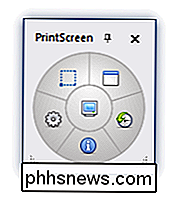
Klicke auf das Zahnradsymbol unten links im Navigationsrad, um das Optionsmenü aufzurufen.
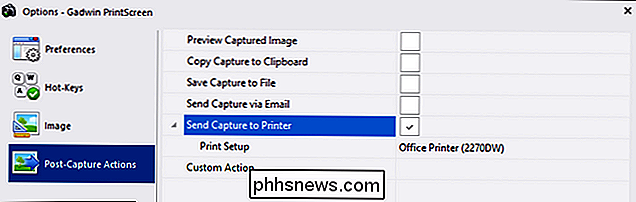
In Das Optionsmenü navigieren Sie nach unten zur Kategorie Post-Capture-Aktionen. Standardmäßig sind die meisten Optionen aktiviert. Deaktivieren Sie alle Optionen und aktivieren Sie dann "Capture an Drucker senden". Es wird automatisch auf den Standarddrucker auf Ihrem PC zurückgesetzt. Sie können auf den Druckernamen klicken und die Schaltfläche "..." daneben auswählen, um zu ändern, welcher Drucker die Anwendung verwendet, sowie geringfügige Änderungen an der Druckereinrichtung vorzunehmen (Bildausrichtung, Skalierung usw.).
Mit allen Wenn Sie diese Option deaktivieren, wird die Schaltfläche "Sende Capture to Printer" immer dann an den ausgewählten Drucker gesendet, wenn Sie die Druckschaltfläche von hier aus drücken.
Nun werden wir Sie vorläufig warnen es funktioniert genau wie angekündigt, Sie sind vielleicht nicht ganz begeistert von den Ergebnissen. Selbst wenn Sie die Druckränder, die Skalierung und andere Optionen optimieren, sollten Sie nicht erwarten, dass Sie gestochen scharfe Ausdrucke erhalten, die wie das gleiche scharfe Bild auf dem Bildschirm aussehen.
Dieser Trick eignet sich hervorragend zum Drucken eines allgemeinen Layouts der Benutzeroberfläche zum Schreiben von Notizen auf, aber nicht so gut zum Drucken von Textblock zum späteren Lesen (eine Aufgabe viel besser geeignet für den direkten Druck von Ihrem Web-Browser oder Dokumenteditor). Nichtsdestotrotz ist es ein hübscher kleiner Trick und ein lustiger Rückfall in die frühen Tage des Personal Computing.
Haben Sie eine dringende technische Frage, groß oder klein? Schießen Sie uns eine E-Mail an und wir werden unser Bestes tun, um es zu beantworten.

So kombinieren Sie mehrere Partitionen zu einer Partition
Einige Hersteller liefern PCs mit ihren internen Laufwerken in mehrere Partitionen - eine für das Windows-Betriebssystem und eine leere "Daten" -Partition für Ihre persönliche Dateien. Sie können diese Partitionen zu einem einzigen zusammenfassen. Dieser Trick kann auch zum Entfernen von Wiederherstellungspartitionen verwendet werden, wodurch Speicherplatz frei wird, der normalerweise für Wiederherstellungsdaten verwendet wird.

So ändern Sie die Standardschriftarten in Ihrem Webbrowser
Während das Ändern der Schriftart Ihres Browsers möglicherweise nicht das dringendste Problem ist, macht es manchmal Spaß, Änderungen vorzunehmen. Aus diesem Grund zeigen wir Ihnen, wie Sie die Standardschriftart in Google Chrome, Mozilla Firefox und Internet Explorer ändern. Hinweis: Die Anweisungen für Chrome und Firefox sollten in jedem Betriebssystem funktionieren.



